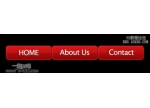ps设计晶莹水晶按钮教程
来源:爱Adobe网
作者:
学习:1722人次
本文将详细介绍如何使用Photoshop制作出水晶按钮
最终效果
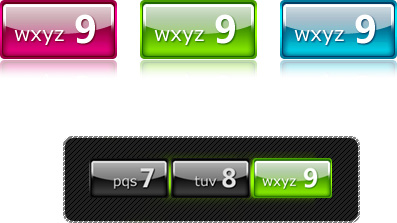
图00
1.新建一个300 * 200像素的文件,定义圆角矩形大小为250 * 120

图01
2.复制圆角矩形图层并缩小
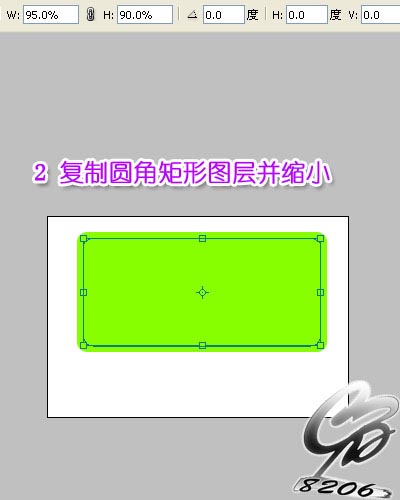
图02
3.给底部圆角矩形加个渐变叠加,这里具体颜色头可以先不管,是同一色相调整不同明度就可以了。

图03
4.这是是具体的简便颜色设置

图04
5.给上边的矩形添加样式
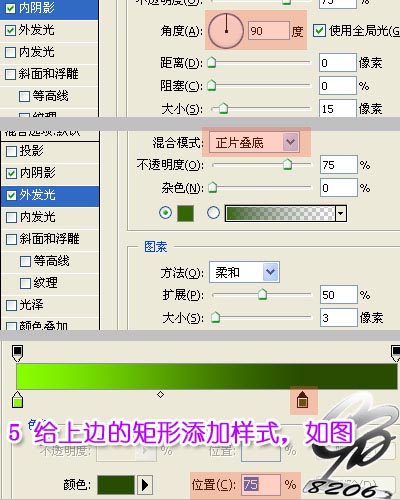
图05
学习 · 提示
相关教程
关注大神微博加入>>
网友求助,请回答!